一、IIS的安装
首先打开开始菜单,然后依次打开设置→控制面板→添加或删除程序→添加/删除Windows组件
接着在Windows组件向导内找到“应用程序服务器”,按照图一所示选择对应的组件。
图一:
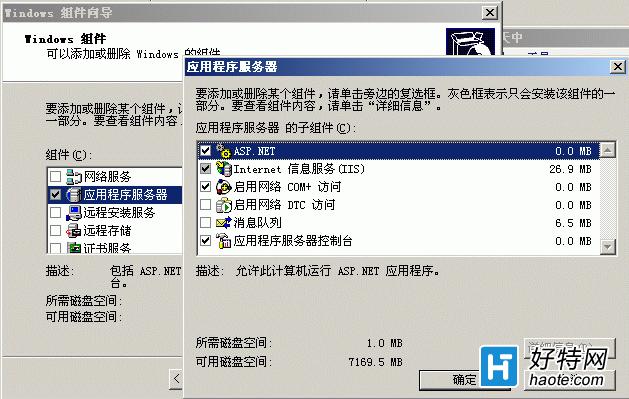
选择完成后,点击“确定”,Windows就会进入安装的过程,系统会提示您插入需要的相关系统盘。 剩下的操作就是一路“确定”即可完成IIS的安装。
二、Sql Server的安装
2003的系统下我们可以使用企业版的Sql Server 2005来搭建,根据提示安装Sql Server 2005及其SP3补丁。
三、NET Framework 2.0安装
下载.NET Framework 2.0 的安装包来进行安装
进行完以上3步 SyCMS 运行的环境就已经搭建完成了。
1.3目录权限设置(高级)
以Windows Server 2003为例,虚拟主机用户不必进行此项设置。
首先,我们需要用到以下的组:
IIS_WPG 组(也称为 IIS 工作进程组,IIS Worker Process Group)
Guests组 (来宾组,在系统中拥有最少的权限)
以及以下的帐号:
Internet 来宾帐户 (匿名访问 Internet 信息服务的内置帐户)
启动 IIS 进程帐户 (用于启动进程外应用程序的 Internet 信息服务的内置帐户)
首先我们新建两个帐号,打开控制面版中的管理工具然后找到计算机管理。
双击用户后展开用户的列表,在用户列表内点鼠标右键选择新用户。如下图:
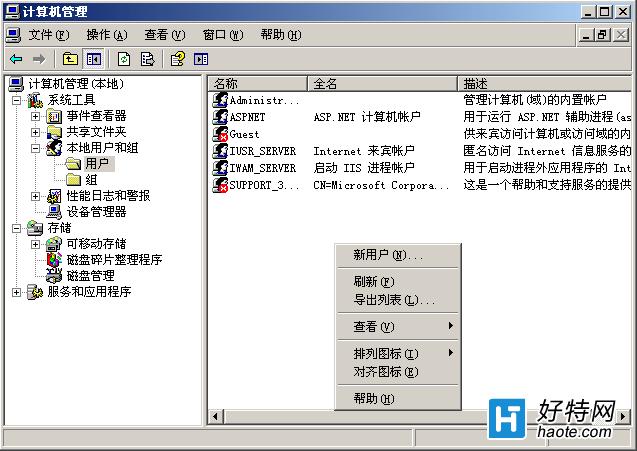
点击新用户后出现下图:
在用户名等位置输入您要使用的用户名,全名以及描述是做说明用的可以不填写。这里建议您的用户名用"_iusr"和"_iwam"来做后缀以区别开IIS来宾帐号,和IIS的进程启动帐号。一般来说iusr为IIS来宾,iwam为IIS进程启动帐号。当然您也可以按照您的习惯来做后缀区分两个帐号已方便以后使用。
小编推荐阅读